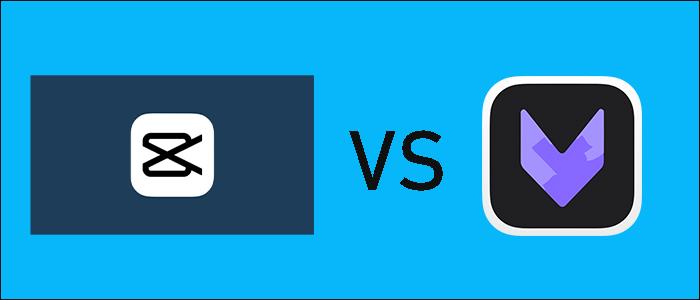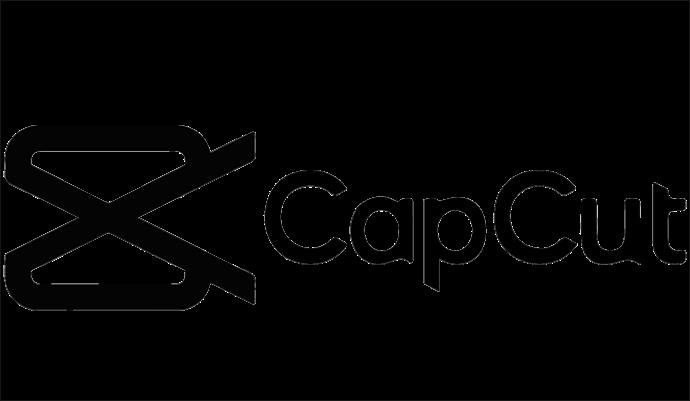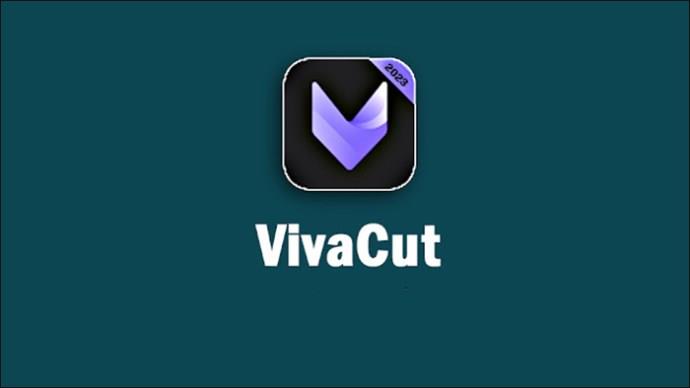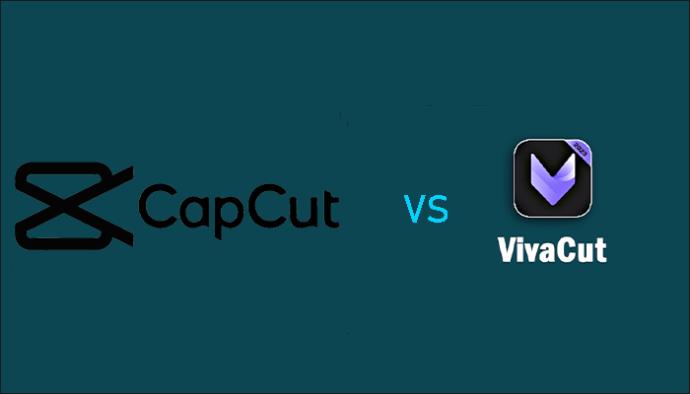Der er en række onlineværktøjer til at hjælpe dig med at skabe indhold, som andre kan se. To af de bedste videoredigeringsapps er CapCut og VivaCut. Takket være deres let navigerbare grænseflader og robuste redigeringsværktøjer er disse apps blevet stadig mere populære blandt både redaktører og indholdsskabere.
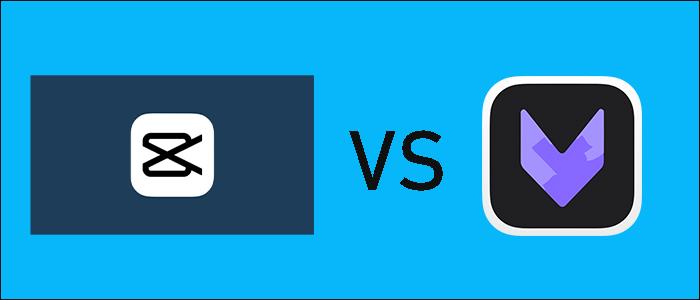
Denne artikel vil sammenligne CapCut og VivaCut for at hjælpe dig med at beslutte, hvad der er bedst for dig.
Vi introducerer CapCut
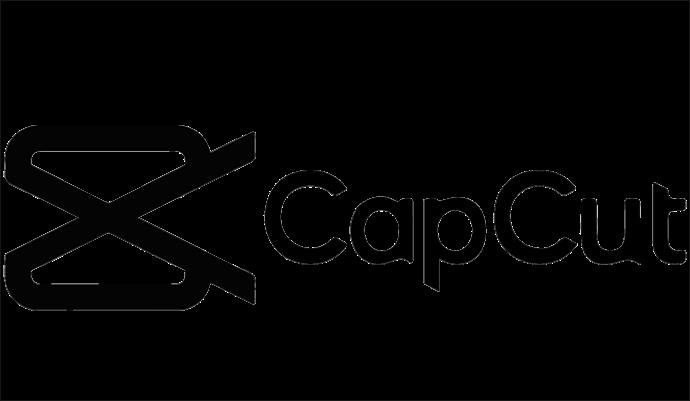
CapCut er udviklet af Bytedance, det samme firma, der ejer TikTok. Betragtet som en brugervenlig app med en brugervenlig grænseflade, har den adskillige redigeringsfunktioner, der hjælper dig med at skabe dit eget videoindhold.
Nøglefunktioner
Redigeringer: Den grundlæggende version letter trimning, hastighedsjustering, beskæring, vending, rotation, opdeling og fletning. Desuden kan du tilføje filtre, musik, billedtekster og tekst til dit indhold.
The Power of AI: AI Magic er en nøglefunktion i CapCut, der giver brugeren magten til at generere og redigere billeder og videoer fra tekst-prompt eller billeder leveret. Derudover kan du bruge AI Magic til at forbedre eller endda tilføje farve til et billede eller en video.
Musik og lydeffekter: Musik- og lydeffektbiblioteket er gratis i denne app og giver dig en bred vifte af muligheder at vælge imellem.
Eksportmuligheder: Det er her, enkelheden ved CapCut svigter sig selv. Selvom det tilbyder et par valg af eksportmuligheder, understøtter det ikke eksport i 4K-opløsning. Hvis du vil eksportere dine videoer i den højest mulige kvalitet, skal du måske kigge til CapCuts konkurrenter.
Fordele
- Brugervenlig, enkel grænseflade
- Nem at bruge for både begyndere og erfarne redaktører
- God til korte videoer og mindre justeringer
- Anstændigt musikbeholdning
Ulemper
- Mangler komplekse funktioner såsom keyframe-animation
- Understøtter ikke 4K-opløsning
Introduktion til VivaCut
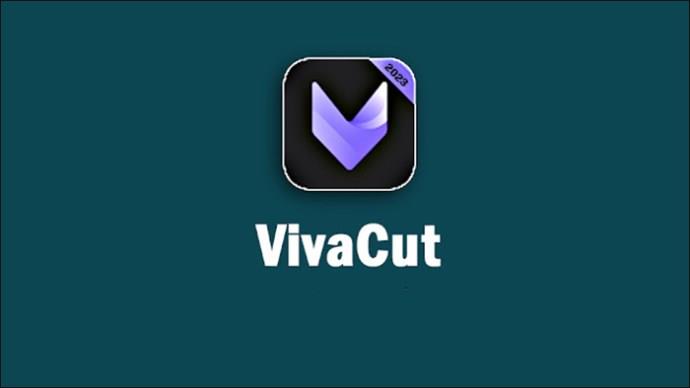
VivaCut er en videoredigeringsapp, der giver dig mulighed for at oprette og redigere videoer i professionel kvalitet på din smartphone. Den er udviklet af VivaVideo Inc. og er rettet mod både begyndere og mere erfarne redaktører. VivaCut sigter mod at give en start til slut redigeringsoplevelse på din mobil.
Brugervenlighed
I sammenligning med CapCut er VivaCuts grænseflade mere kompleks, hovedsageligt på grund af det bredere udvalg af muligheder for din redigeringsoplevelse. Med lidt øvelse kan du dog hurtigt lære appens ins og outs.
Nøglefunktioner
Redigeringsværktøjer: Ud over de værktøjer, der er tilgængelige på CapCut (trim, hastighed, beskæring, opdeling, fletning osv.), inkluderer VivaCut en lang række redigeringsmuligheder: keyframe-animation, chromakey og multi-lags videoredigering. Dette henvender sig til en mere erfaren indholdsskaber, der har brug for at mikroadministrere deres arbejde tæt.
Effekter, overgang, tekst og klistermærker: Hvis du vil tilføje et personligt præg til dit indhold, giver VivaCut dig muligheden for at tilføje specielle effektovergange, tekster og klistermærker til dit arbejde.
Musik og lydeffekter: Ligesom CapCut giver VivaCut et omfattende musikbibliotek og lydeffekter til at forbedre dit videoindhold.
Eksportmuligheder: VivaCut kan eksportere videoer op til 4K, hvilket er et fantastisk unikt salgsargument sammenlignet med sine konkurrenter. Dette gør det til et førsteklasses valg for erfarne redaktører, der har brug for videoer i den højeste kvalitet. Der er også anstændige muligheder for forskellige aspektforhold og formater, så du kan redigere dit indhold, så det eksporteres til andre platforme.
Fordele
- Bredt katalog af redigeringsværktøjer, inklusive keyframe-animation og chromakey
- Kan eksportere i 4K og andre medier
- Anstændigt musikbeholdning
Ulemper
- Mere kompleks grænseflade
- Stejl læringskurve for nye brugere
Hvilken app er den rigtige for dig?
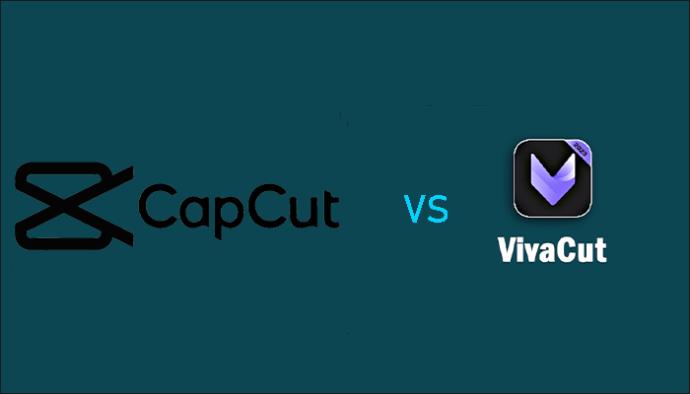
Begge apps tilbyder lignende funktioner til videoredigering, men er stort set skræddersyet til to typer klienter.
CapCut er designet til afslappede brugere eller begyndere inden for videoredigering, og lægger vægt på evnen til at skabe uden at skulle gå ind i forviklingerne ved redigering.
VivaCut er for den erfarne skaber eller redaktør, der ønsker at have mere kontrol over deres arbejde. Som sådan er dens udvalg af værktøjer mere avanceret.
Den understøttelse, VivaCut anvender for at tillade 4K-opløsning, gør det til det foretrukne valg for professionelle redaktører.
Ofte stillede spørgsmål
Er CapCut og VivaCut tilgængelige på alle typer enheder?
Ja, begge apps er tilgængelige på Android og iOS, hvilket gør dem tilgængelige for en bred vifte af brugere.
Er begge apps tilgængelige gratis?
Ja, både CapCut og VivaCut har grundlæggende gratis versioner at bruge, men afvejningen er, at dine eksporterede videoer vil indeholde vandmærker.
Hvis du køber et betalt abonnement, slipper du for vandmærker og giver dig adgang til mere avancerede funktioner fra din redigeringsoplevelse.
Kan jeg bruge nogen af apps offline?
Du kan bruge CapCut og VivaCut offline til de fleste af deres redigeringsfunktioner, men du skal bruge en internetforbindelse for at få adgang til deres musikbibliotek og downloade muligheder.
Kan jeg få adgang til og samarbejde med andet brugerskabt indhold på CapCut og VivaCut?
Du kan ikke direkte samarbejde med andre brugeres indhold på CapCut, da der ikke er nogen skybaseret projektdeling. I dette tilfælde skal du dele dine filer direkte med hinanden for at samarbejde med dit arbejde.
I VivaCut er der et cloud-baseret system på plads, der giver brugerne mulighed for at arbejde på det samme projekt på forskellige enheder samtidigt.
Giver begge apps kundeservicesupport, når jeg har problemer eller har spørgsmål?
Ja, du kan få adgang til support på CapCut direkte via e-mail til teamet såvel som dets online-fællesskab, som giver dig mulighed for at bede om hjælp eller hjælpe andre brugere, der har problemer.
VivaCut tilbyder support via e-mail og in-app support. Der er en anden mulighed gennem dets tutorial-system indbygget i appen, og hvis du sidder helt fast, kan du bede brugerfællesskabet om at hjælpe dig med fejlfinding.
Har du valgt din redigeringsallierede?
Begge apps kan være gode tilføjelser på din rejse til indholdsoprettelse og redigering.
CapCut er dog super nem at bruge og navigere i, og vil spare dig tid, hvis du bare vil have godt indhold derude. Alt dette gør det perfekt til begyndere og afslappede indholdsskabere.
På den anden side, hvis du kan navigere i dens mere komplekse grænseflade, vil VivaCut give dig friheden til at redigere dine videoer, som du finder passende, på et professionelt niveau med avancerede funktioner og 4K-opløsning til at starte.
Den app, du vælger, afhænger af dine personlige behov og præferencer.
Har du nogensinde brugt CapCut eller VivaCut? Hvis ja, hvilken app var bedst egnet til dine videoredigeringsbehov? Fortæl os det i kommentarfeltet nedenfor.